步骤1:获取材料
要完成此项目,您需要做些事
一块ESP8266板。我推荐Adafruit HUZZAH ESP8266开发板。主要优点是:
您获得了FCC认证的ESP8266板
ESPB8266板的PCB上有多个裸露的引脚
板上有一个稳压器
它具有用于触发编程模式的按钮
照度传感器。我使用了Adafruit的TSL2561
一些母对母电缆
,如果要使模块独立于USB连接器和USB电源,则可以选择使用。外壳。
要将Arduino代码上传到ESP8266板上,您需要编程电缆。我建议从Adafruit购买。
步骤2:接线
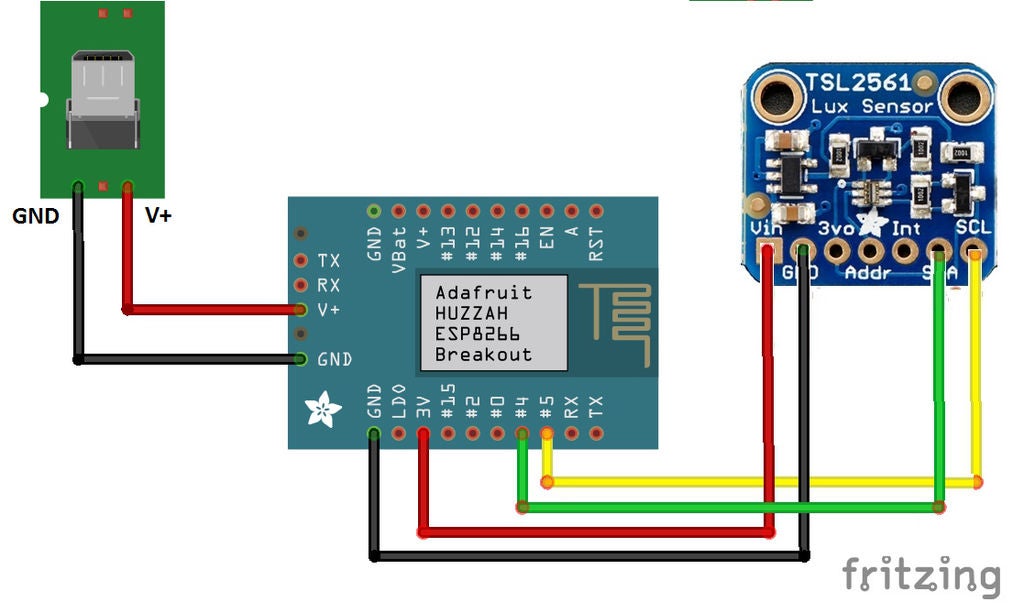

接线非常简单。上面有一个图,向您显示了操作方法。具体来说,您需要进行四个连接:
TSL2561-Vin引脚---》 HUZZAH ESP8266-3V引脚
TSL2561-GND引脚---》 HUZZAH ESP8266-GND
TSL2561-SDA引脚---》 HUZZAH ESP8266-#4引脚
TSL2561-SCL引脚---》 HUZZAH ESP8266-#5引脚
要进行编程,您还需要连接编程电缆。如果您使用Adafruit电缆,建议您使用黑色导线将其插入GND引脚,如上图所示。有关如何使用Arduino编程HUZZAH板的更多详细信息,请访问Adafruit网站。
步骤3:准备开发环境
到对这个项目进行编程,您将需要三个开发环境:
用于ESP8266的Arduino IDE -您将使用它来为硬件创建“固件”。要进行此设置,请按照Adafruit网站上的教程进行。
IC2Cloud接线云-您需要使用它来创建传感器与智能手机之间的通信通道。要进行设置,请访问www.ic2cloud.com并进行注册。完成此操作后,请转到本部分创建API密码。
App Inventor -您需要使用它来创建移动应用(Android)。要进行设置,请访问App Inventor网站,然后按创建应用程序按钮。按照网站上的说明进行操作。您可能需要一个Gmail地址才能在那里进行身份验证。
听起来似乎很复杂,但是执行所有这些步骤相当快。
步骤4:对硬件进行编程
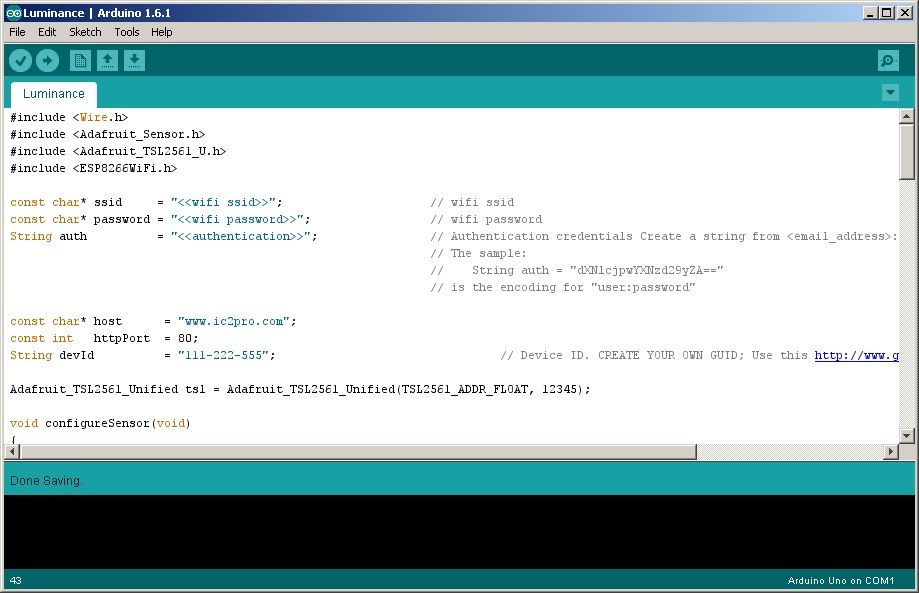
要对我选择的Arduino HUZZAH板进行编程。很多人对此很熟悉,考虑到代码的简单性,我认为它可以很好地完成工作。我假设您已按照上一步中提到的Adafruit教程中的说明进行操作。
还有另一件事要做。您必须从Adafruit网站下载TSL2561传感器的库,并按照其说明进行安装。在继续进行之前,请先尝试他们的示例程序,以确保您正确设置了所有内容。
我还假定您已按照说明设置了IC2Cloud帐户和API访问权限。
完成此操作后,请下载我在此处提供的代码(ZIP文件中的 Illuminance.ino 文件)并将其加载到Arduino IDE中。您必须在代码中进行一些修改才能使其正常运行
1。使用您的WiFi SSID修改“ wifi ssid ”字符串。
2。用您的wifi密码修改“ wifi密码”字符串。
3.使用IC2Cloud API的身份验证字符串修改“ 身份验证”字符串。基本上,您必须附加用户名,冒号和密码,并使用base 64编码对整个字符串进行编码。您可以使用此网站www.base64encode.org进行此操作。例如,如果您的用户名是“ user”,密码是“ password”,则可以创建以下字符串:
user:password
,并使用上面链接中的工具对其进行编码。您应该得到
dXNlcjpwYXNzd29yZA =
非常重要!
密码是Api密码,而不是您的登录密码。用户是您用于登录的电子邮件。
我们还建议您更改一件事(设备ID,除非您了解整个项目的内部工作原理,否则不要做)。最后一件事是在ESP板上编译并上传代码。我假设您熟悉Arduino IDE,一旦正确安装了ESP板,这应该很容易。
步骤5:验证与云的通信
完成上一步后,建议您验证与云的通信。
如果您熟悉Arduino中的调试,请使用串行通信来检查是否一切都好。您也可以转到IC2Cloud网站上的Signal Manager(信号管理器)以测试ILLUMINANCE信号是否已发送到云。上图显示了操作方法。
请注意,信号每隔几秒钟发送一次。
如果此信号正常运行,则表明硬件已启动并正在运行。
步骤6:创建移动应用程序
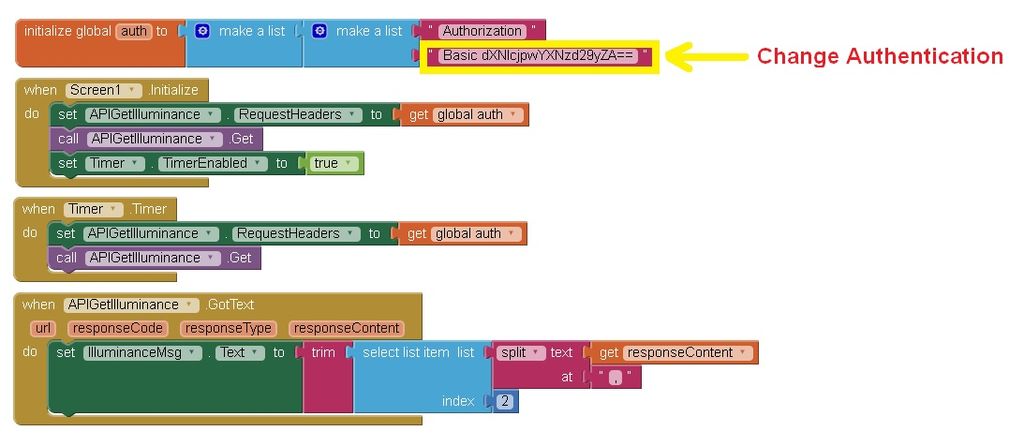
使用MIT的App Inventor,您将创建移动应用程序。在App Inventor中进行设置后,您可以从zip文件中导入 Illuminance.aia 文件。打开项目后,您应该会看到用户界面设计器。切换到块部分,您将看到上面的图片。
唯一需要更改的是您在前面的步骤中创建的身份验证字符串。
非常重要!
密码是Api密码,而不是您的登录密码。用户是您用于登录的电子邮件。
完成后,您就可以在手机上构建和下载该应用了,一切准备就绪。请按照App Inventor网站上的说明执行步骤。
步骤7:使用照度监视器
打开已经创建了一个移动应用程序,您将得到一个类似于上面的屏幕。
在这里您可以从传感器看到照度。
到此项目结束。您具有照度监控器IoT样式 ;-)
您可以进行改进。在这里,您有一些想法:
添加多个传感器。
添加了监视阈值的功能
根据该阈值打开/关闭灯光
。..以及您想到的任何东西;-)
如果您能够做到这一点,那么您便拥有照明显示器的基本框架。
请记住,这是实验性的,您需要使自己判断如何使用此项目。
-
监控器
+关注
关注
1文章
269浏览量
26583 -
ESP8266
+关注
关注
50文章
962浏览量
45126
发布评论请先 登录
相关推荐
esp32和esp8266代码共用吗
esp8266和esp32区别是什么
ESP8266需要烧录固件库嘛
esp8266不烧录可以使用吗
esp8266wifi模块怎么连接手机
ESP8266是否支持监控模式?
请问一下ESP8266有没有位操作或者位带的功能?
如何让ESP8266变成AP模式?
国产低成本Wi-Fi SoC解决方案芯片ESP8266与ESP8285对比差异

确定ESP8266固件下载成功的方法

使用Wi-Fi ESP8266方案模组接入云平台





 带ESP8266的照度监控器的制作
带ESP8266的照度监控器的制作













评论